Internet Explorer 11에서 개인 브라우징을 수행하는 방법
인터넷을 방문하는 웹 사이트는 쿠키를 사용하여 웹 페이지를 사용하는 동안 환경을 개선하는 데 도움이됩니다. Internet Explorer는 방문한 모든 사이트를 방문 기록에 추가하여 나중에 사이트로 돌아갈 수 있도록하여 기억합니다. 쿠키와 웹 기록은 때때로 매우 편리 할 수 있지만 다른 사람에게는 문제가 될 수도 있습니다.
다른 사람과 컴퓨터를 공유하거나 공용 컴퓨터를 사용하는 경우 다른 사람이 방문한 사이트를 보거나 탐색하는 동안 사용중인 계정에 잠재적으로 로그인하지 못하게 할 수 있습니다. 다행히도 Microsoft의 Internet Explorer 브라우저에는 웹을 탐색 할 수있는 InPrivate 브라우징이라는 기능이 있으며, 창을 닫으면 모든 활동을 잊어 버릴 수 있습니다. 아래 가이드를 따라 InPrivate 브라우징 세션을 시작하는 방법을 배울 수 있습니다.
Internet Explorer 11에서 InPrivate 브라우징 세션을 시작하는 방법
이 문서의 단계는 Windows 7의 Internet Explorer 11을 사용하여 수행되었습니다. 아래 이미지의 화면이 컴퓨터의 화면과 다르게 보이는 경우 다른 버전의 Internet Explorer를 사용하고있을 수 있습니다.
1 단계 : Internet Explorer를 시작하십시오.
2 단계 : 창의 오른쪽 상단에있는 도구 아이콘을 클릭하십시오. 기어처럼 보이는 아이콘입니다.

3 단계 : 안전 옵션을 선택하십시오.
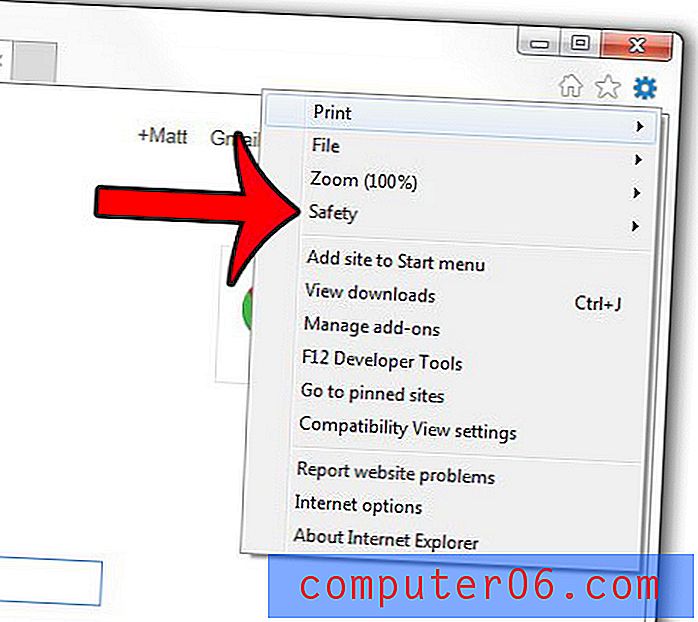
4 단계 : InPrivate 브라우징 옵션을 선택하십시오.
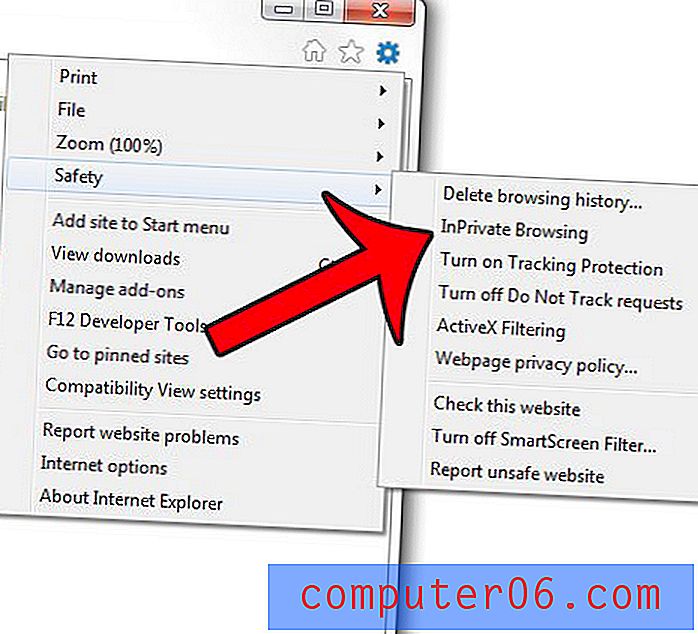
Internet Explorer에서 새 InPrivate 창이 열립니다. 아래 이미지와 같습니다.
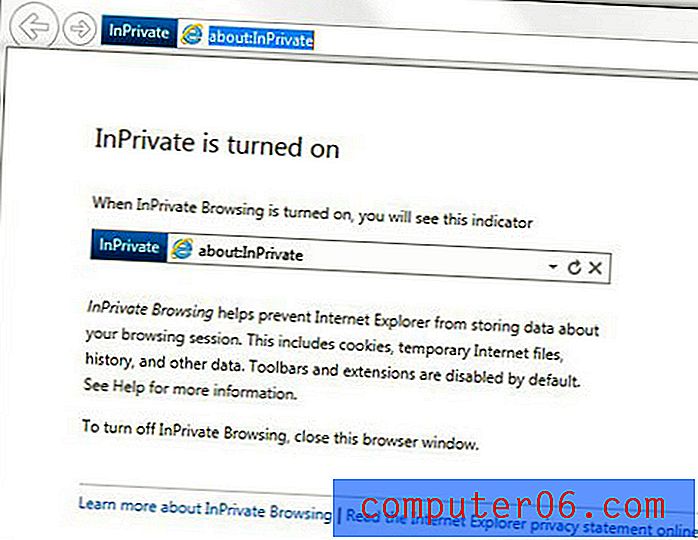
InPrivate 브라우징 세션을 마치면 브라우저 창을 닫아야합니다.
기존 Internet Explorer 창에서 키보드의 Ctrl + Shift + P 키를 눌러 Internet Explorer에서 새 InPrivate 브라우징 세션을 시작할 수도 있습니다.
작업 표시 줄에서 Internet Explorer 아이콘을 마우스 오른쪽 단추로 클릭 한 다음 InPrivate 브라우징 시작 옵션을 선택하여 InPrivate 세션을 시작할 수도 있습니다.
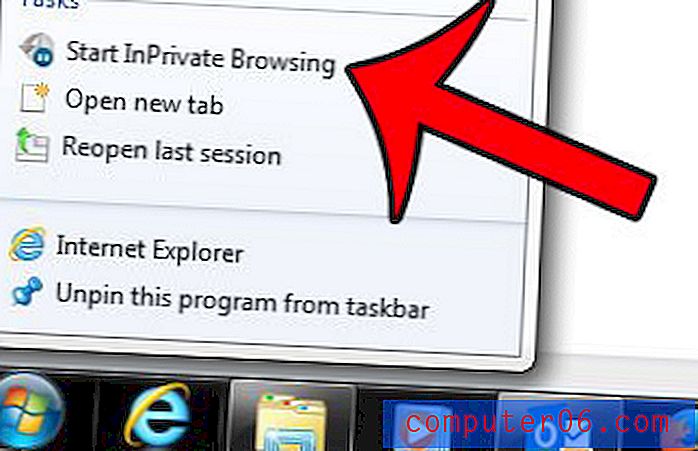
유사한 방법에 따라 Google Chrome 브라우저 및 Mozilla Firefox 브라우저에서 개인 탐색 세션을 시작할 수 있습니다.



